| Linux Tips | |
|
WindowsでLinuxパーティションを読み書きするには 北浦訓行 |
|
WindowsとLinuxをデュアルブートで使い分けている場合、別のOSで作成したファイルが必要になることがある。Linuxで起動しているときは、Windowsのパーティションをマウントできるが(NTFSの場合はカーネルの再構築が必要)、WindowsでLinuxのext2/ext3パーティションに保存されたファイルを読み出すには、専用のアプリケーションが必要となる。
WindowsからLinuxパーティション(ext2/ext3)を読み出すプログラムは、フリーソフトのExplore2fsやパッケージソフトとして販売されているLinuxDrive for Windowsがある。
Explore2fsは、Explore2fsのWebページ(http://uranus.it.swin.edu.au/~jn/linux/explore2fs.htm)からダウンロードできる。原稿執筆時点での最新版は、バージョン1.00 pre 6(explore2fs-1.00pre6.zip)だ。ダウンロードしたファイルを展開して、explore2fs.exeを実行すると、エクスプローラ風のウィンドウが表示される。
左のペインにパーティションが表示されるので、読み出したいファイルがあるパーティションの左にある[+]マークをクリックする。ディレクトリの一覧が表示されるので、目的のファイルがあるディレクトリをクリックすると、右のペインにファイルの一覧が表示される。後は、ドラッグ&ドロップでそのファイルをコピーすればいい。
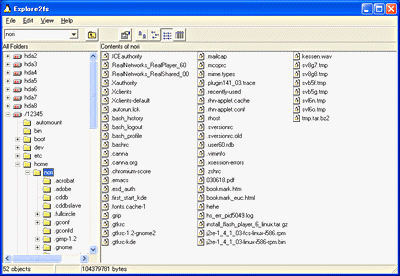 |
| Explore2fsの画面(画像をクリックすると拡大表示します) |
ただし、Explore2fsは日本語のファイル名を扱うことができないので、その点は注意が必要だ。
LinuxDrive for Windows(http://www.holonlinux.com/products/linuxdrive/linuxdrive/)は、ホロンが発売しているパッケージソフトだ。エクスプローラ風のウィンドウで直接ファイル操作を行うExplore2fsとは違って、Windows上でマウント作業を行うため、LinuxのパーティションをWindows上の1ドライブとして扱えるようになる。
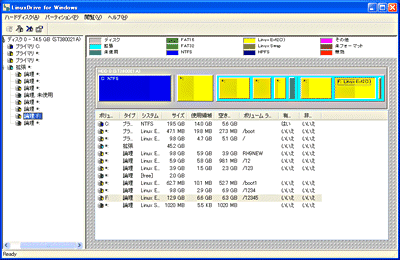 |
| LinuxDrive for WindowsによるLinuxパーティションのマウント作業(画像をクリックすると拡大表示します) |
それによって、Windowsのエクスプローラはもちろんのこと、さまざまなアプリケーションからでもLinuxパーティションに対してファイルの読み込み/保存が可能となる。日本語のファイル名も問題ない。
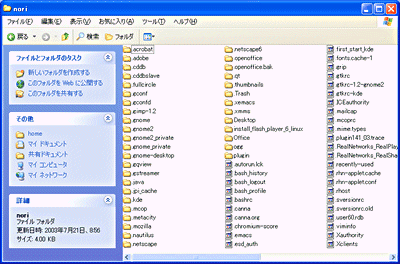 |
| Windowsのエクスプローラで開いたLinuxパーティション(画像をクリックすると拡大表示します) |
| Linux Tips Index |
| Linux Squareフォーラム Linux Tipsカテゴリ別インデックス |
|
- 【 pidof 】コマンド――コマンド名からプロセスIDを探す (2017/7/27)
本連載は、Linuxのコマンドについて、基本書式からオプション、具体的な実行例までを紹介していきます。今回は、コマンド名からプロセスIDを探す「pidof」コマンドです。 - Linuxの「ジョブコントロール」をマスターしよう (2017/7/21)
今回は、コマンドライン環境でのジョブコントロールを試してみましょう。X環境を持たないサーバ管理やリモート接続時に役立つ操作です - 【 pidstat 】コマンド――プロセスのリソース使用量を表示する (2017/7/21)
本連載は、Linuxのコマンドについて、基本書式からオプション、具体的な実行例までを紹介していきます。今回は、プロセスごとのCPUの使用率やI/Oデバイスの使用状況を表示する「pidstat」コマンドです。 - 【 iostat 】コマンド――I/Oデバイスの使用状況を表示する (2017/7/20)
本連載は、Linuxのコマンドについて、基本書式からオプション、具体的な実行例までを紹介していきます。今回は、I/Oデバイスの使用状況を表示する「iostat」コマンドです。
|
|




